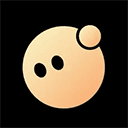在 photoshop 中调整字间距和行间距可提升排版效果。操作方法如下:1. 调整字间距(tracking)可在字符面板中设置,数值范围通常为 -100 至 +100,负值使文字更紧凑,正值则拉宽间距;2. 调整行间距(leading)同样在字符面板中进行,可输入数值或使用箭头微调,手动设置如将 12pt 字体设为 18pt 行距可提升阅读舒适度。常见问题包括参数无反应可能是未确认编辑、使用点文字而非段落文字或字体本身设计影响,建议切换至段落文本并尝试优化字体。掌握这两个参数有助于提升海报、宣传图等设计的专业性。

在用 Photoshop 编辑文字时,调整字间距和行间距是提升排版效果的关键操作。很多人刚开始用 PS 时,可能会发现文字要么挤在一起,要么显得松散,其实这些问题通过简单的设置就能解决。
如何调整字间距(字符间距)
字间距也叫“字距”,是指两个字符之间的距离。默认情况下,PS 是按照字体自带的间距来排列文字的,但有时候我们需要手动微调。
操作方法:
- 选中你要调整的文字图层
- 打开“窗口”菜单 → 点击“字符”面板(如果没有打开的话)
- 在“字符”面板里找到 “字距” 设置项(英文是 “Tracking”)
常见值范围在 -100 到 +100 之间,负值会让文字更紧凑,正值则会拉开间距。
比如标题文字太松了,可以适当调低这个数值;如果是英文大写标题,适当增加字距会让整体看起来更美观。
如何调整行间距(行距)
行间距影响的是段落中每一行之间的垂直距离。如果行距太小,文字会显得拥挤;太大又会影响阅读节奏。
操作步骤:
- 同样打开“字符”面板
- 找到 “行距”(英文是 “Leading”)
你可以直接输入一个数值,也可以拖动旁边的上下箭头进行微调。
默认的行距通常是自动的(根据字体大小),但你也可以手动设置,比如把 12pt 的字体设置成 18pt 行距,这样阅读起来更舒服。
小技巧:如果你使用的是段落文本(即有框的文字),调整整个段落的行距会更方便,不会出现单行错乱的情况。
实际应用中的常见问题
有时候你会发现明明设置了字距或行距,但没反应?这可能是以下几种情况:
- 文字还没确认编辑就尝试调整参数 → 点一下别的地方再试
- 使用了“点文字”而不是“段落文字” → 某些设置只在段落模式下生效
- 字体本身设计较紧/较松 → 可以先看看换字体有没有改善
还有一些字体本身就带有一定的间距优化,比如思源黑体、苹方等中文字体,在中文排版上表现更好。
基本上就这些,调整字距和行距不复杂,但容易忽略细节。掌握这两个参数,能让你的海报、宣传图或者网页素材看起来更专业。